HeheCloud boleh membantu anda membina persekitaran kluster anjal ketersediaan tinggi berasaskan kontena dengan cepat. Ia juga membantu anda menggunakan dan mengurus aplikasi dengan mudah serta menyepadukan lebih banyak perkhidmatan dengan cepat.
Anda boleh membina apl anda dalam tiga cara berbeza:
Heroku Buildpack: untuk Aplikasi gaya Heroku
Fail Docker: Berdasarkan OS asas yang anda pilih, anda boleh menyesuaikan persekitaran berjalan aplikasi ringan
Imej Docker : membantu memudahkan proses penyepaduan berterusan/penyampaian berterusan
Di sini kami menggunakan kaedah Docker镜像 sebagai contoh untuk menggunakan Wordpress yang lengkap untuk menggunakan aplikasi yang lengkap
Sebelum memulakan langkah berikut, sila pastikan anda telah mengikuti panduan untuk menambah hos dan melengkapkan permulaan gugusan
Buat MySQL perkhidmatan
Klik 服务集成 pada navigasi kiri, pilih MySQL
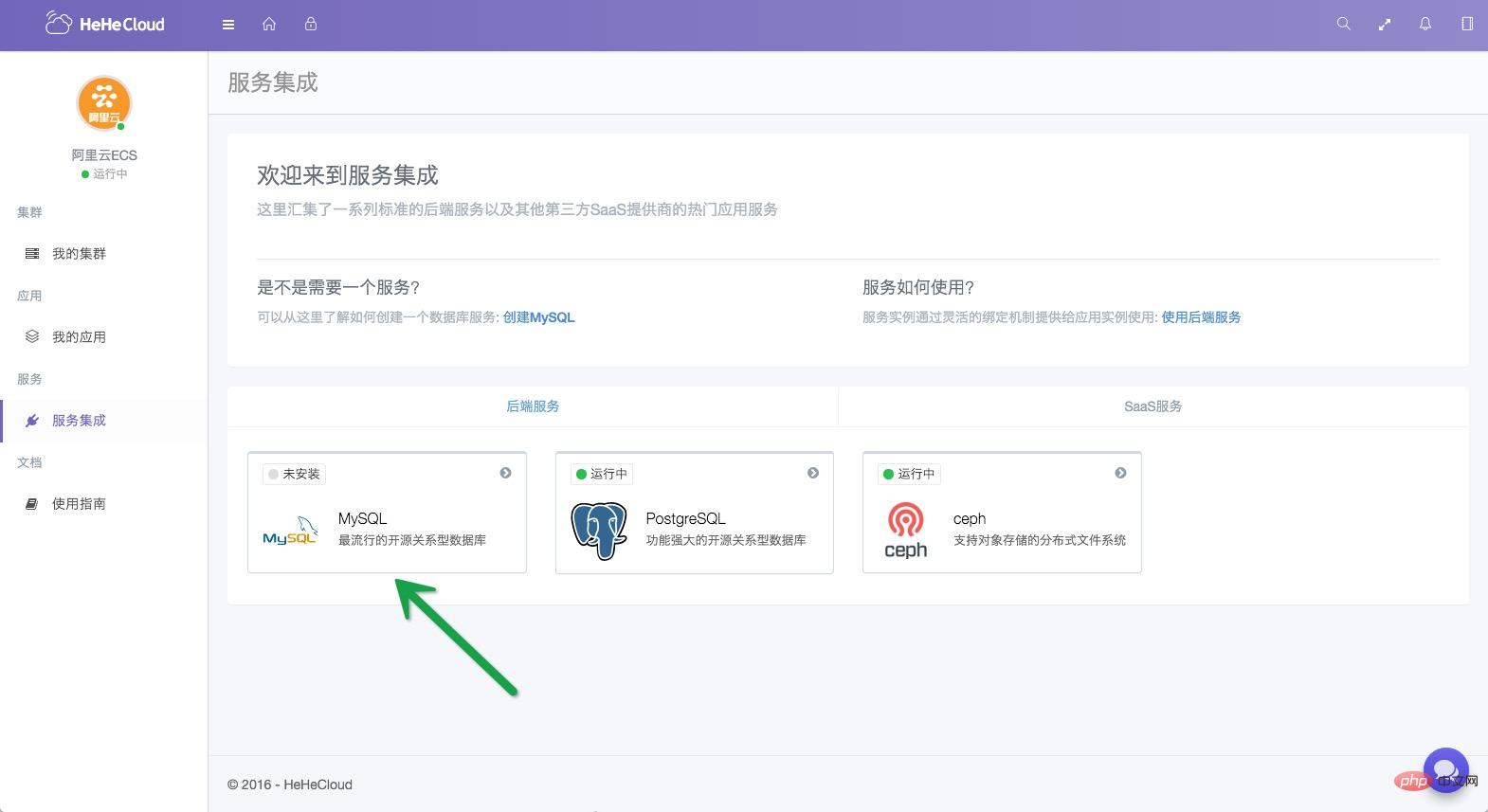
dan klik butang 开启 untuk memasang dan mulakan perkhidmatan MySQL
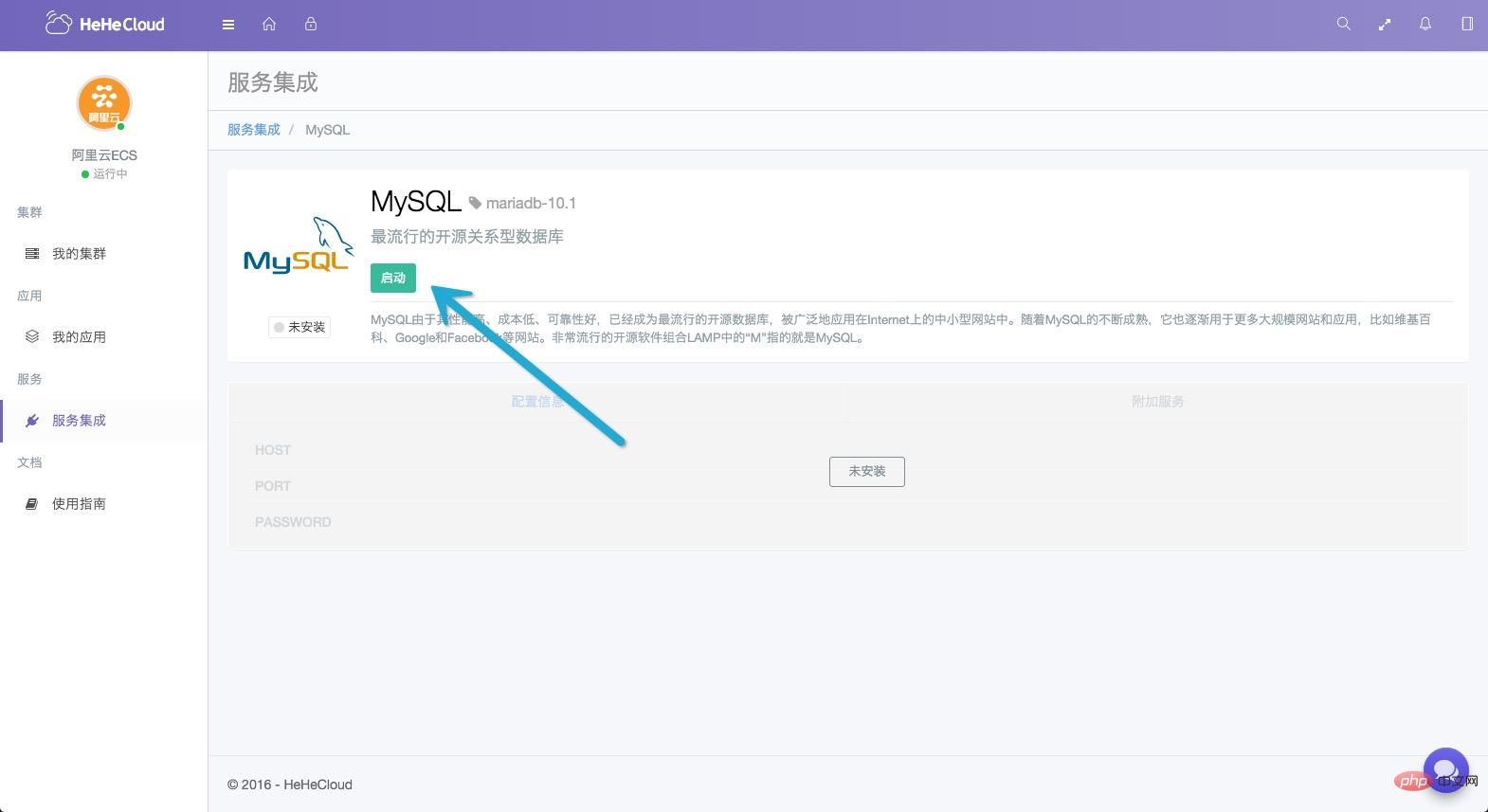
Tunggu seketika, tunggu status perkhidmatan bertukar kepada 运行中 dan tunggu maklumat konfigurasi untuk dimuatkan

Jika anda perlu menguruskan MySQL dalam talian, anda boleh membuka 附加服务phpMyAdmin

untuk mencipta aplikasi
Mula-mula anda perlu memasang klien Deis mengikut 使用指南, dan gunakan klien Deis untuk log masuk ke keselamatan akaun yang anda tetapkan semasa membina kluster
Di sini, kami meminjam DaoCloud untuk menyediakan imej Docker WordPress dipercepatkan Domestik:
daocloud.io/daocloud/dao-wordpress:latest
Buka tetingkap baris arahan dan jalankan arahan:
Buat direktori blog dan masukkan direktori:
$ mkdir blog && cd blog
Initialize git dan gunakan deis untuk mencipta aplikasi bernama blog:
$ git init $ deis create blog
Kami menyemak penerangan imej dan mendapatkan pembolehubah persekitaran yang perlu ditetapkan:
Tulis maklumat konfigurasi perkhidmatan MySQL yang baru kami buka ke dalam pembolehubah persekitaran aplikasi:WORDPRESS_DB_HOST Alamat hos pangkalan data (IP dan port perkhidmatan MySQL, contohnya :
<mysql-ip>:3306)
WORDPRESS_DB_USER Nama pengguna pangkalan data (lalai ialah akar)
WORDPRESS_DB_PASSWORD Kata laluan pangkalan data (kata laluan untuk menyambung ke pangkalan data)
deis config:set \ WORDPRESS_DB_HOST="10.171.135.123:3306" \ WORDPRESS_DB_USER="root" \ WORDPRESS_DB_PASSWORD="0pztkvjVGQaeeNsfJUDx"
deis pull daocloud.io/daocloud/dao-wordpress:latest
pada navigasi kiri dan lihat maklumat aplikasi, maklumat kontena, log akses, dsb.: 我的应用

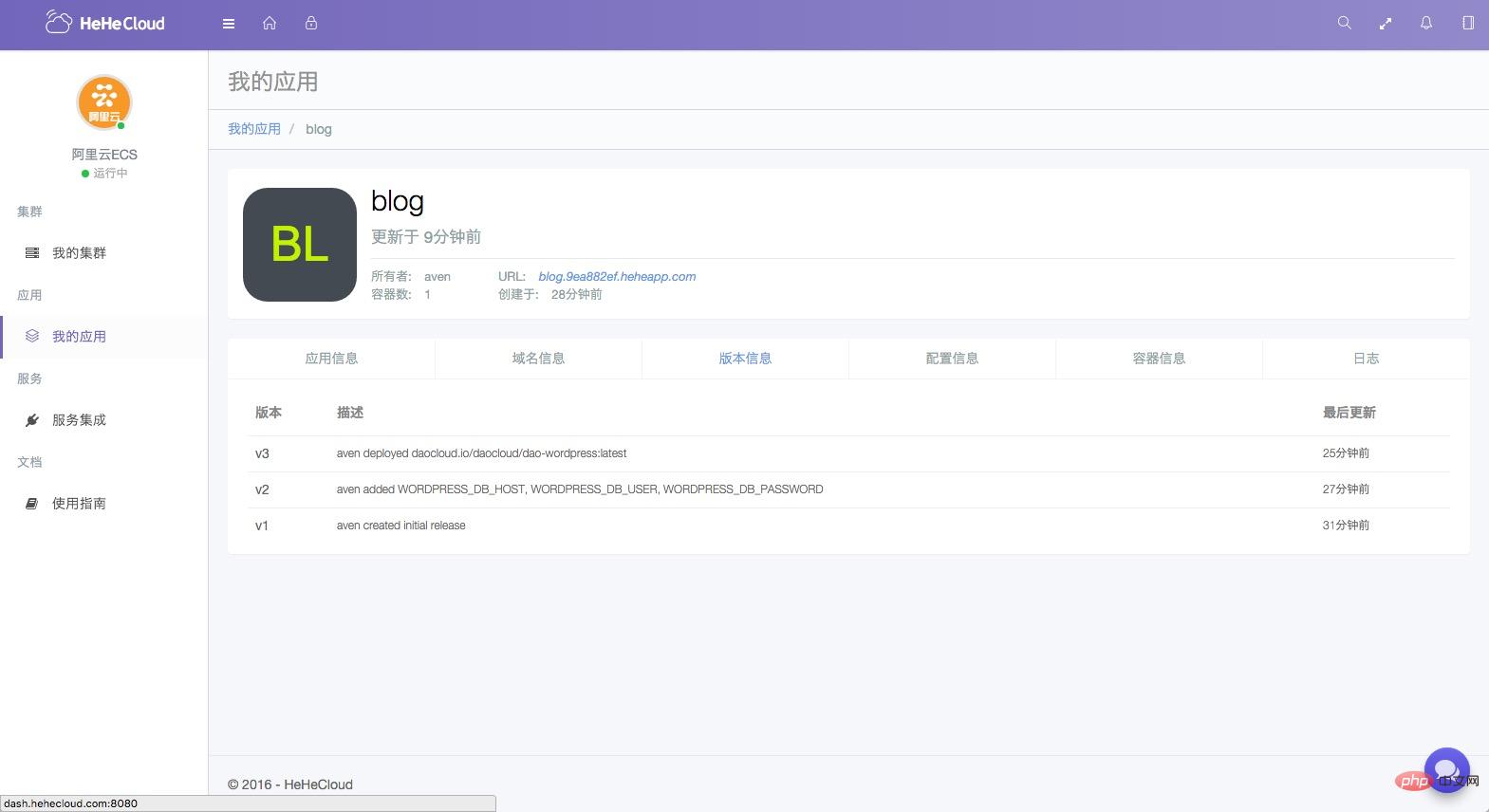
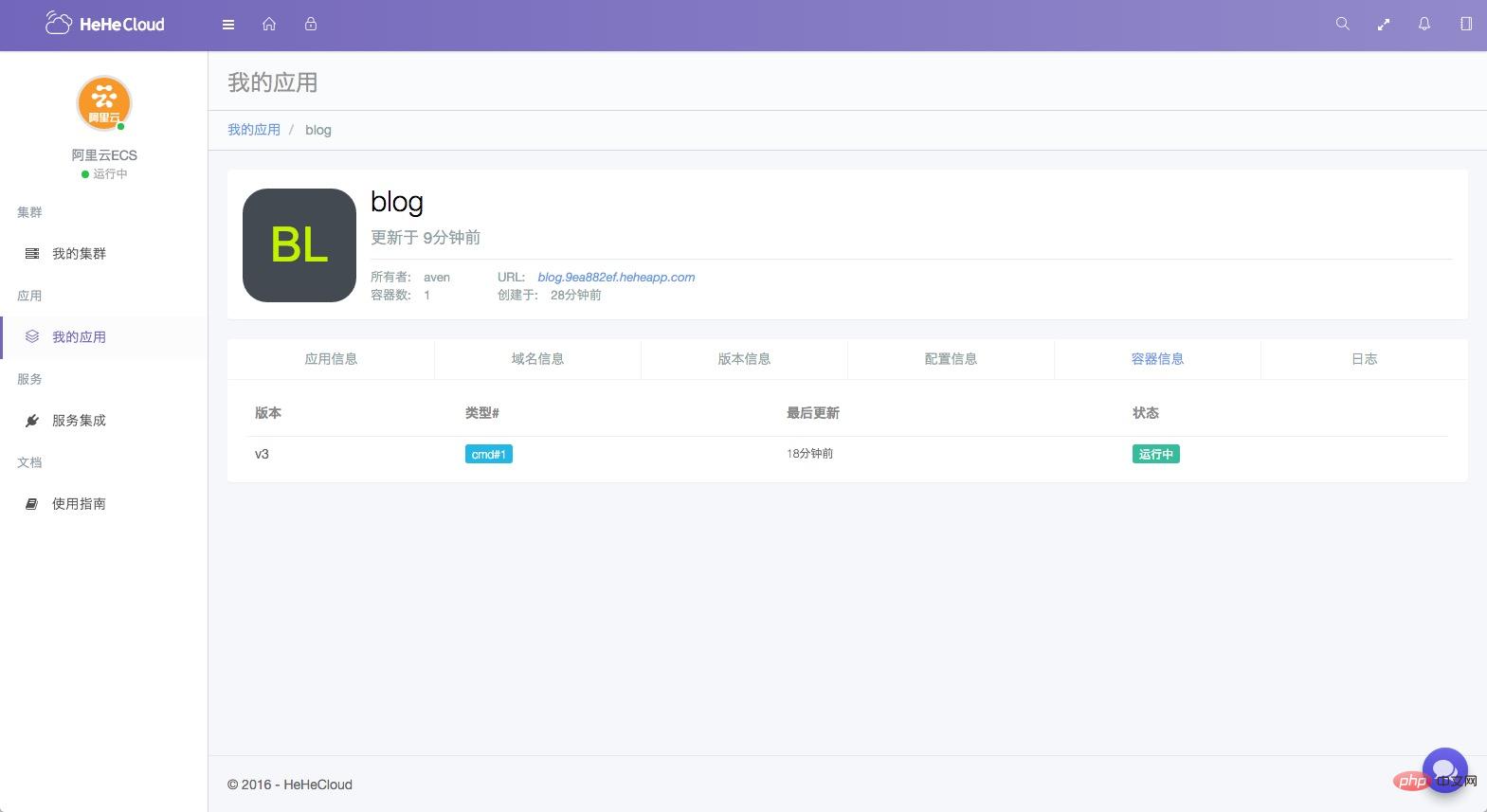

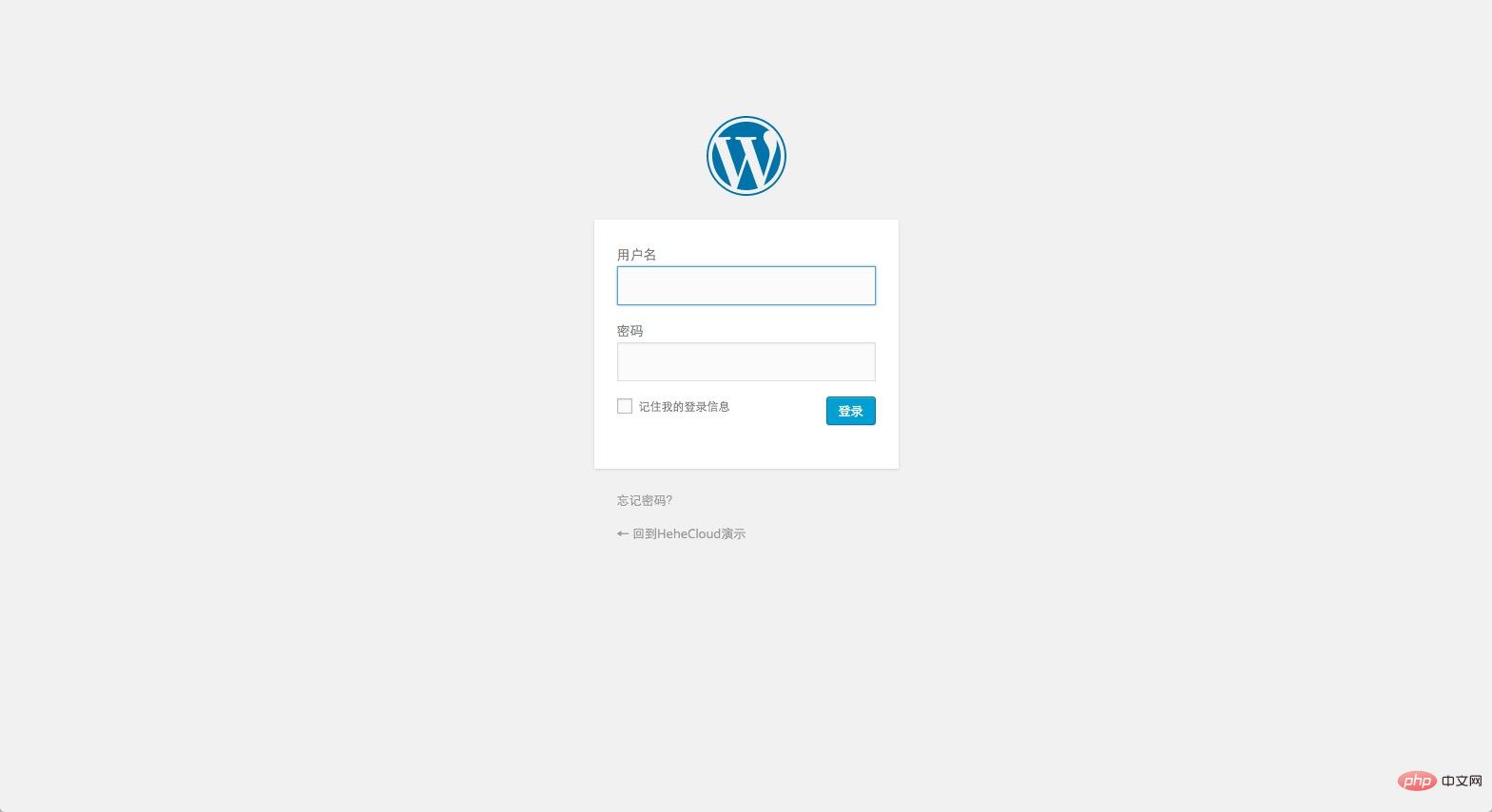

绑定域名
此外,如果您想使用自定义域名,可以运行:
deis domains:add hehe123.com
命令运行完毕,您就可以把域名解析到您的主机上了
更多高级用法请查看:官方使用指南 和 Deis中文指南


























